在日常办公或学习中,当WPS文档处于锁定状态,无法进入查看或编辑,该如何处理呢?
1、 我们在电脑桌面下方的任务栏中,点击鼠标右键,在弹出的右键菜单中选择启动任务管理器
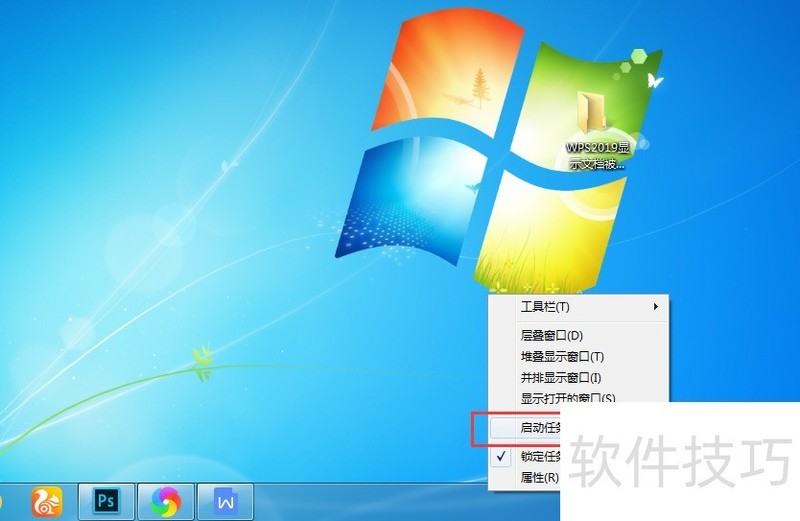
2、 我们也可以按住键盘的Ctrl+Alt+Delete,如下图所示,点击打开启动任务管理器
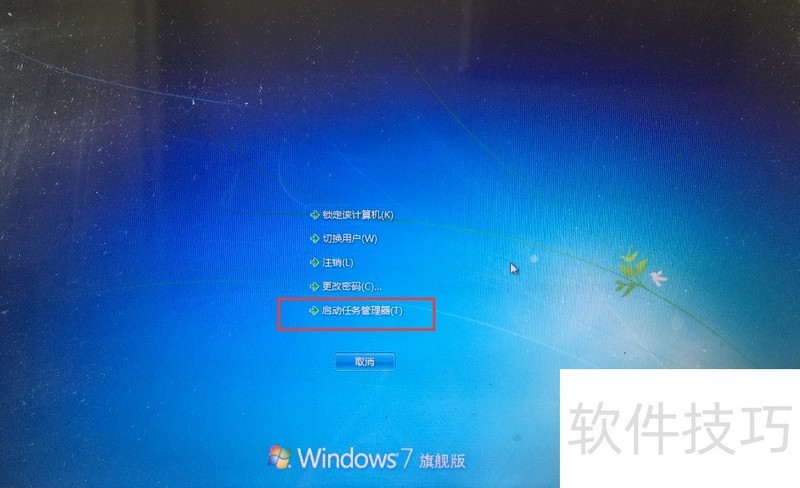
3、 在打开的Windows任务管理器窗口中,点击进程
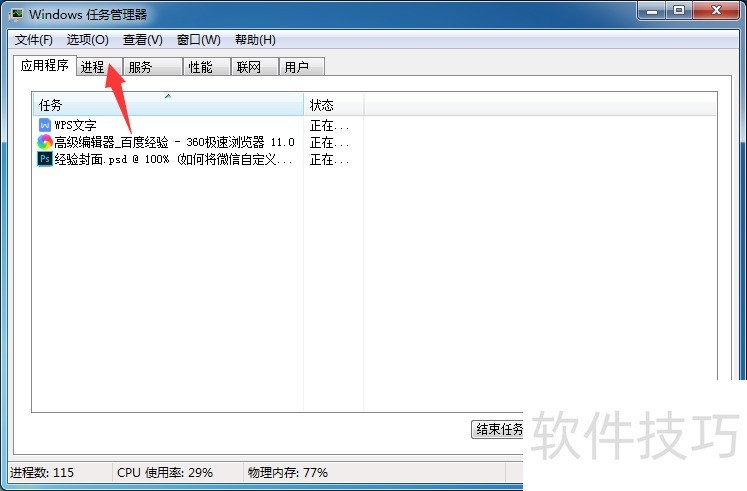
4、 切换到任务管理器的进程页面,往下翻,找到有关wps的进程,选中它,点击结束进程
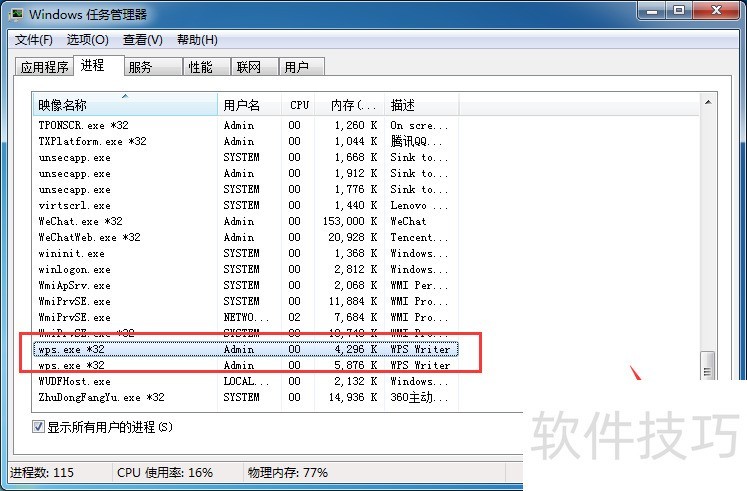
5、 这时,系统会弹出一个提醒窗口,询问是否结束进程,直接点击结束进程
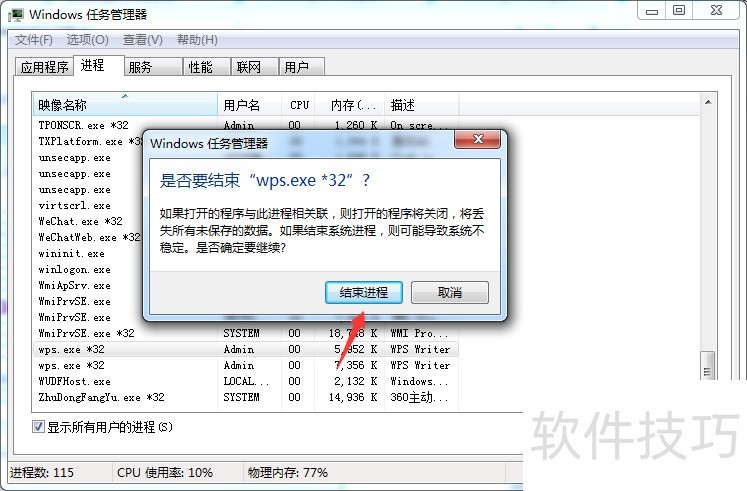
6、 同理,另一个有关wps的进程,也一样进行结束进程处理,操作完成之后,点击关闭窗口
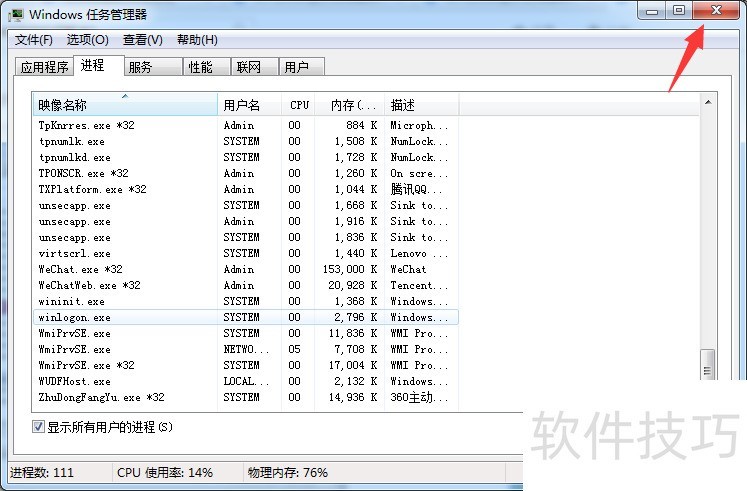
7、 这时,我们在电脑中再次点击打开WPS文档
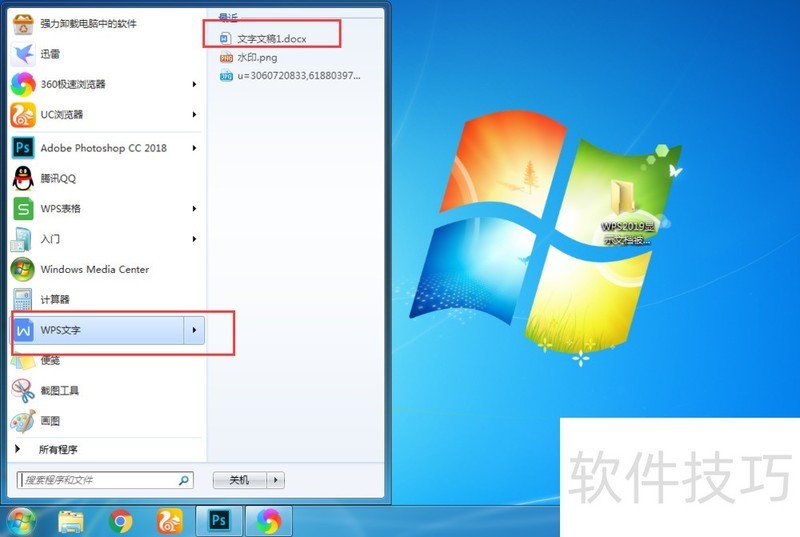
8、 如下图所示,我们的WPS文档就被顺利打开了,不再出现文档被锁定的问题了
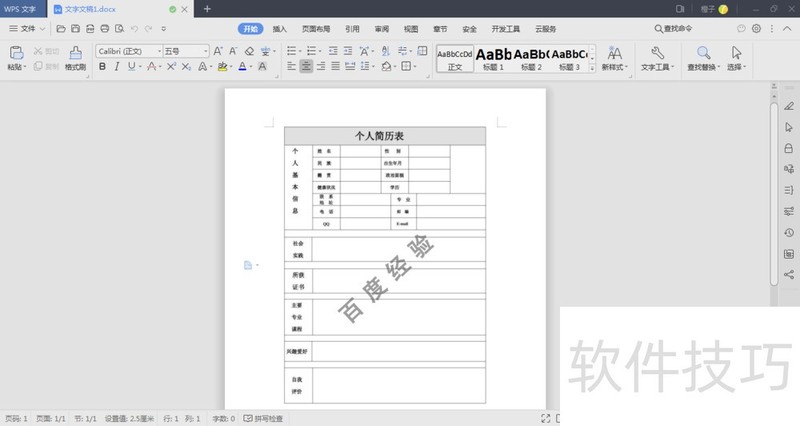
文章标题:WPS2019显示文档被锁定如何解决?
文章链接://www.hpwebtech.com/jiqiao/200927.html
为给用户提供更多有价值信息,ZOL下载站整理发布,如果有侵权请联系删除,转载请保留出处。
- 上一问:WPS表格中如何给文字添加删除线
- 下一问:WPS文档观看时如何垂直拆分(左右)?
相关软件推荐
其他类似技巧
- 2025-01-22 10:06:02WPS幻灯片中中如何将形状导出为图片格式
- 2025-01-22 09:55:01wps护眼模式怎么设置
- 2025-01-22 09:50:02WPS如何为图片添加阴影效果?
- 2025-01-22 07:13:01如何快速复制到当前工作薄多个工作表中
- 2025-01-22 06:52:01WPS如何给图片添加好看边框样式?
- 2025-01-22 06:50:01怎样将WPS ppt转换为word文档
- 2025-01-22 06:15:02wps如何进入改写模式
- 2025-01-22 06:00:01WPS表格文档如何删除多余的行数据
- 2025-01-21 11:01:01wps表格中如何设置一列拒绝录入重复项
- 2025-01-21 09:49:01WPS表格怎么将多个表格数据合并到一个表格中?
金山WPS Office软件简介
WPS大大增强用户易用性,供用户根据特定的需求选择使用,并给第三方的插件开发提供便利。ZOL提供wps官方下载免费完整版。软件特性:办公, 由此开始新增首页, 方便您找到常用的办公软件和服务。需要到”WPS云文档”找文件? 不用打开资源管理器, 直接在 WPS 首页里打开就行。当然也少不了最近使用的各类文档和各种工作状... 详细介绍»









